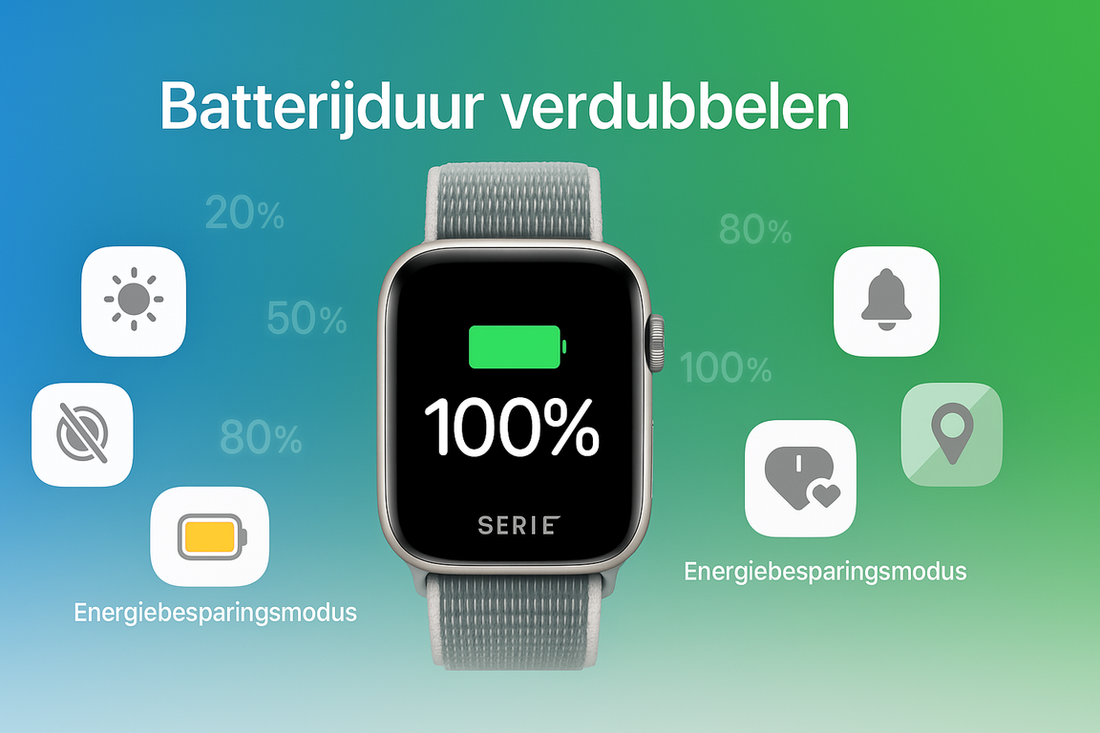
Hoe kan ik de Batterij Apple Watch Sparen?
Is je batterij apple watch snel leeg en zoek je naar effectieve oplossingen? Dan ben je niet alleen. Veel Apple Watch gebruikers ervaren dat hun horloge sneller leeg gaat dan verwacht. De goed nieuws is dat er talloze manieren zijn om de batterijduur drastisch te verbeteren zonder belangrijke functies op te geven.
In deze uitgebreide gids behandelen we alle bewezen methoden om je apple watch batterij optimaal te benutten. Van eenvoudige instellingen aanpassingen tot geavanceerde optimalisatie technieken - na het lezen van dit artikel kun je gemakkelijk 30-50% meer batterijduur uit je Apple Watch halen.
Of je nu een apple watch snel leeg probleem hebt na een update, of gewoon meer uit je dagelijkse batterijduur wilt halen - we behandelen alle scenario's met praktische, testbare oplossingen.
Waarom Gaat je Apple Watch Batterij Snel Leeg?
Voor we beginnen met oplossingen, is het belangrijk te begrijpen waarom je batterij apple watch snel leeg gaat. Apple Watch is een krachtig minicomputer aan je pols met talloze sensoren en functies die continu actief zijn.
Meest Voorkomende Oorzaken Batterijverbruik
De grootste batterijverbruikers in je Apple Watch zijn meestal:
- Always-On Display: Het scherm dat altijd aan blijft is verantwoordelijk voor 30-40% van het batterijverbruik
- Hartslagmeting: Continu hartslag monitoring vraagt veel energie van de optische sensoren
- GPS en locatieservices: Vooral tijdens workouts en navigatie
- Achtergrond app vernieuwing: Apps die data ophalen terwijl je ze niet gebruikt
- Meldingen en trillingen: Elke melding activeert het scherm en trillingsmotor
- Bluetooth en WiFi: Constante verbinding met je iPhone en andere apparaten
Apple Watch Batterij Technologie Uitleg
Je Apple Watch gebruikt een lithium-ion batterij die optimaal presteert bij kamertemperatuur. Net als alle batterijen verslechtert de capaciteit over tijd - na ongeveer 500 volledige oplaadcycli (ongeveer 1.5-2 jaar normaal gebruik) is de batterij nog circa 80% van de oorspronkelijke capaciteit.
Dit verklaart waarom oudere Apple Watch modellen sneller leeg lijken te gaan. Het is geen verbeelding - de batterij heeft daadwerkelijk minder capaciteit.
Verschil tussen Apple Watch Modellen
Nieuwere Apple Watch modellen hebben over het algemeen betere batterijduur apple watch door efficiëntere processors, maar ook meer functies die batterij verbruiken. Dit betekent dat zelfs een nieuwere watch snel leeg kan gaan als alle functies aan staan.
| Model | Batterij Capaciteit | Gemiddelde Duur Normal Use | Gemiddelde Duur Intensief Use |
|---|---|---|---|
| Apple Watch SE (2022) | ~296 mAh | 16-18 uur | 8-12 uur |
| Apple Watch Series 8 | ~308 mAh | 16-18 uur | 8-12 uur |
| Apple Watch Series 9 | ~308 mAh | 16-18 uur | 8-12 uur |
| Apple Watch Ultra | ~542 mAh | 30-36 uur | 20-24 uur |
| Apple Watch Ultra 2 | ~542 mAh | 30-36 uur | 20-24 uur |
5 Meest Effectieve Manieren om Apple Watch Batterij te Sparen
Deze vijf aanpassingen hebben de grootste impact op je apple watch batterijduur en zijn gemakkelijk toe te passen:
1. Scherm Instellingen Optimaliseren (Always-On Display)
Het Always-On Display is waarschijnlijk de grootste batterijverbruiker op moderne Apple Watch modellen. Deze functie houdt je wijzerplaat altijd zichtbaar, maar verbruikt 30-40% van je batterij.
Zo schakel je Always-On Display uit:
- Open Instellingen op je Apple Watch
- Ga naar Scherm en helderheid
- Zet Always On uit
Alternative optie: Als je Always-On wilt houden, maar batterij wilt besparen:
- Ga naar Scherm en helderheid
- Verlaag de helderheid naar minimaal 50%
- Zet automatische helderheid aan als je veel binnen bent
Deze aanpassing alleen kan je batterijduur al 6-8 uur verlengen per dag.
2. Meldingen Slim Beheren
Elke melding activeert je scherm, laat het horloge trillen, en gebruikt data. Te veel meldingen kunnen je apple watch gaat snel leeg probleem veroorzaken.
Optimale meldingen instelling:
- Open de Watch app op je iPhone
- Ga naar Meldingen
- Schakel alleen meldingen in voor belangrijke apps (berichten, telefoon, agenda)
- Zet meldingen weergeven op alleen wanneer je kijkt
- Schakel geluidsmeldingen uit voor de meeste apps
Geavanceerde tip: Ga naar Schermtijd > Communicatielimieten om meldingen te beperken tijdens bepaalde uren.
3. Achtergrond App Vernieuwing Uitschakelen
Apps die data vernieuwen terwijl je ze niet gebruikt verbruiken onnodig batterij en data. Dit is een vaak over het hoofd geziene oorzaak van batterij apple watch se snel leeg problemen.
Achtergrond vernieuwing uitschakelen:
- Open Instellingen op je Apple Watch
- Ga naar Algemeen > Achtergrond-app-vernieuwing
- Zet de hoofdschakelaar uit
- Of selecteer alleen essentiële apps die je werkelijk achtergrond data nodig hebben
Via iPhone Watch app:
- Open Watch app > Algemeen > Achtergrond-app-vernieuwing
- Schakel per app in/uit welke achtergrond toegang mag hebben
4. Locatieservices en GPS Optimaliseren
GPS is een van de grootste batterijverbruikers, vooral tijdens workouts. Slimme locatie instellingen kunnen je batterijduur aanzienlijk verbeteren.
Optimale locatie instellingen:
- Ga naar Instellingen > Privacybeveiliging > Locatieservices
- Schakel locatie uit voor apps die het niet nodig hebben
- Zet nauwkeurige locatie uit tenzij noodzakelijk
- Voor workouts: gebruik GPS + Mobiel alleen als je zonder iPhone sport
Workout specifieke tips:
- Voor binnensporten: zet GPS uit in de workout instellingen
- Voor buitensporten met iPhone: kies iPhone GPS gebruiken als optie beschikbaar
- Gebruik energiebesparing mode voor langere workouts (hartslag minder frequent gemeten)
5. Fitness Tracking Aanpassen
Apple Watch meet continu je hartslag, activiteit, en andere gezondheidsdata. Voor mensen met batterij iwatch snel leeg problemen kan het verstandig zijn deze functies aan te passen.
Hartslagmeting optimaliseren:
- Ga naar Watch app > Privacybeveiliging > Gezondheid > Hartslag
- Schakel hartslagmeldingen uit die je niet nodig hebt
- Zet hartslagmeting voor workouts op minder frequent (elke 5 minuten vs continu)
Activiteitsmonitoring aanpassen:
- Ga naar Watch app > Activiteit
- Schakel wekelijkse samenvatting uit
- Zet activiteitsmeldingen op minimum
- Schakel sta-herinneringen uit als je veel zit
Geavanceerde Apple Watch Batterijbesparende Technieken
Voor gebruikers die extra batterijduur willen zonder belangrijke functies op te geven, zijn er geavanceerdere methoden om je nieuw batterij apple watch optimaal te benutten.
Energiebesparingsmodus vs Theatre Mode vs Vliegtuigmodus
Apple Watch heeft drie verschillende besparingsmodi, elk met specifieke gebruikssituaties:
Energiebesparingsmodus (Low Power Mode):
- Toegankelijk via Instellingen > Batterij
- Beperkt achtergrond activiteiten
- Schakelt Always-On uit tijdelijk
- Verlaagt hartslagmeting frequentie
- Kan 30-40% batterijduur toevoegen
Bioscoopstand (Theater Mode):
- Toegankelijk via Control Center (omhoog vegen vanaf onderkant scherm)
- Schakelt scherm volledig uit tenzij je een knop indrukt
- Ideal voor slaap, bioscoop, vergaderingen
- Alle functies blijven actief (meldingen, sensors)
Vliegtuigmodus:
- Schakelt alle verbindingen uit (WiFi, Bluetooth, mobiel)
- Grootste batterijbesparing mogelijk
- Alleen lokale functies blijven werken (tijdweergave, alarms, hartslag)
- Perfect voor lange reizen of als backup horloge
Handoff en Continuity Features Beheren
Apple's Continuity functies zijn handig maar kunnen batterij verbruiken door constante communicatie tussen apparaten.
Handoff optimaliseren:
- Ga naar iPhone Instellingen > Algemeen > AirPlay en Handoff
- Schakel Handoff uit als je het niet gebruikt
- Via Watch app > Algemeen > zet handoff activeren uit
Automatische app installatie uitschakelen:
- Watch app > Algemeen > Automatische app-installatie
- Zet uit om te voorkomen dat nieuwe iPhone apps automatisch op je watch worden geïnstalleerd
Siri Instellingen Optimaliseren
Siri luistert continu naar de "Hey Siri" commando en kan batterij verbruiken, vooral in lawaaierige omgevingen.
Siri batterijbesparding:
- Ga naar Instellingen > Siri op je Apple Watch
- Schakel "Luister naar 'Hey Siri'" uit
- Behoud Siri via Digital Crown voor handmatige Siri toegang
- Zet polsopheffen voor Siri uit
Complicaties en Widgets Minimaliseren
Complicaties (widgets op je wijzerplaat) vernieuwen data en kunnen batterij verbruiken. Meer complicaties = meer batterijverbruik.
Wijzerplaat optimaliseren:
- Gebruik wijzerplaten met minder complicaties
- Vermijd complicaties die veel data gebruiken (weer, aandelen, nieuws)
- Kies voor eenvoudigewijzerplaten zoals "Simpel" of "Numeriek"
- Donkere wijzerplaten besparen energie op OLED schermen
Apple Watch Batterij Instellingen Stap-voor-Stap
Voor gebruikers die alle batterijbesparende instellingen in één keer willen doorlopen, hier is een complete checklist:
Instellingen via Apple Watch
Basis Batterij Instellingen:
- Open Instellingen op je Apple Watch
- Ga naar Batterij - zet Energiebesparingsmodus aan indien gewenst
- Ga naar Scherm en helderheid:
- Zet Always On uit
- Verlaag helderheid naar 60-70%
- Zet automatische helderheid aan
- Ga naar Gelui en trillingen:
- Verlaag trilsterkte
- Schakel geluid uit voor onnodige meldingen
Geavanceerde Instellingen:
- Ga naar Algemeen > Achtergrond-app-vernieuwing - zet uit
- Ga naar Privacybeveiliging > Locatieservices - beperk tot essentiële apps
- Ga naar Siri - zet "Hey Siri" uit
- Ga naar Workout - schakel energiebesparing in voor workouts
Instellingen via iPhone Watch App
Meldingen optimaliseren:
- Open Watch app op je iPhone
- Ga naar Meldingen
- Schakel meldingen uit voor niet-essentiële apps
- Zet meldingen spiegelen van iPhone uit voor apps die je niet op watch wilt
- Selecteer "Tonen bij kijken" in plaats van "Automatisch tonen"
App beheer:
- Ga naar Watch app > scroll naar geïnstalleerde apps
- Verwijder apps die je niet gebruikt door ze uit te zetten
- Schakel automatische app-installatie uit
- Controleer welke apps achtergrondvernieuwing hebben
Troubleshooting: Wat als je Apple Watch Nog Steeds Snel Leeg Gaat?
Ondanks alle optimalisaties kan je batterij apple watch snel leeg na update blijven gaan. Hier zijn geavanceerde troubleshooting stappen:
Batterij Monitoring en Analyse
Apple Watch heeft beperkte batterij analysemogelijkheden, maar je kunt wel patronen identificeren:
Batterij gebruik controleren:
- Ga naar Instellingen > Batterij op je Apple Watch
- Bekijk batterijniveau en laatste oplading
- Let op ongewone snelle dalingen
Via iPhone Analytics (geavanceerd):
- iPhone Instellingen > Privacybeveiliging > Analyses en verbeteringen
- Zoek naar swlogd bestanden (Apple Watch logbestanden)
- Controleer op error berichten of hoog CPU gebruik
Apps Identificeren die Veel Batterij Gebruiken
Sommige apps kunnen defect zijn en abnormaal veel batterij verbruiken na updates.
App batterijverbruik testen:
- Herstart je Apple Watch (Digital Crown + zijknop 10 seconden)
- Monitor batterijpercentage gedurende 2 uur zonder intensief gebruik
- Als batterij meer dan 10% daalt per uur: problematisch
- Verwijder recent geïnstalleerde apps één voor één
- Test 24 uur na elke app verwijdering
watchOS Update en Reset Opties
Software problemen kunnen batterij prestaties ernstig beïnvloeden, vooral na batterij apple watch snel leeg na update situaties.
Software troubleshooting:
- Force restart: Digital Crown + zijknop 10 seconden
- watchOS update: Watch app > Algemeen > Software-update
- Apps opnieuw installeren: Verwijder en herinstall problematische apps
- Reset netwerkinstellingen: Watch app > Algemeen > Reset > Netwerkinstellingen
Complete reset (laatste redmiddel):
- Maak backup via Watch app > Algemeen > Reset
- Voer alle inhoud en instellingen wissen uit
- Herstel vanaf backup of stel opnieuw in als nieuwe watch
- Test batterijprestaties voordat alle apps worden teruggeplaatst
Wanneer Batterij Vervanging Overwegen
Soms is het hardware - je batterij is gewoon versleten en moet vervangen worden.
Tekenen dat je batterij vervanging nodig hebt:
- Apple Watch minder dan 12 uur meegaat ondanks alle optimalisaties
- Horloge plotseling uitgaat bij 20-30% batterij
- Opladen duurt ongewoon lang (meer dan 3 uur voor volledige oplading)
- Watch wordt heet tijdens normaal gebruik
- Watch is 3+ jaar oud en heeft dagelijks intensief gebruik gehad
Batterij vervanging opties:
- Apple Store: €89 voor meeste modellen, officiële service
- Geautoriseerde serviceproviders: Vaak iets goedkoper, vergelijkbare kwaliteit
- Derde partij reparatie: Goedkoper maar verlies van waterdichtheid
- Upgrade naar nieuw model: Vaak betere long-term investering
Apple Watch Batterijduur per Model en Realistische Verwachtingen
Het is belangrijk realistische verwachtingen te hebben over batterijduur apple watch afhankelijk van je model en gebruikspatroon.
Real-world Battery Life vs Apple Claims
Apple adverteert meestal "tot 18 uur" batterijduur, maar dit is gebaseerd op zeer beperkt gebruik. Hier zijn realistische verwachtingen:
| Apple Watch Model | Apple Claim | Licht Gebruik | Gemiddeld Gebruik | Intensief Gebruik |
|---|---|---|---|---|
| Apple Watch SE (2020) | 18 uur | 20-24 uur | 14-18 uur | 8-12 uur |
| Apple Watch SE (2022) | 18 uur | 22-26 uur | 16-20 uur | 10-14 uur |
| Apple Watch Series 7 | 18 uur | 20-24 uur | 15-19 uur | 9-13 uur |
| Apple Watch Series 8 | 18 uur | 22-26 uur | 16-20 uur | 10-14 uur |
| Apple Watch Series 9 | 18 uur | 24-28 uur | 18-22 uur | 12-16 uur |
| Apple Watch Ultra | 36 uur | 48-60 uur | 32-40 uur | 20-28 uur |
| Apple Watch Ultra 2 | 36 uur | 50-72 uur | 36-48 uur | 24-36 uur |
Batterij Prestaties per Gebruik Scenario
Licht gebruik definitie:
- Tijdweergave en meldingen alleen
- Minimale app interactie
- Geen workouts
- Always-On uit
- Beperkte complicaties
Gemiddeld gebruik definitie:
- Reguliere meldingen
- 30-60 minuten app gebruik per dag
- 2-3 workouts per week
- Always-On mogelijk aan
- Standaard complicaties
Intensief gebruik definitie:
- Alle meldingen aan
- Frequent app gebruik
- Dagelijks workouts met GPS
- Always-On aan
- Veel complicaties
- Frequent bellen via watch
Lange Termijn Apple Watch Batterij Gezondheid
Om je apple watch batterij zo lang mogelijk optimaal te houden, zijn er specifieke praktijken die de levensduur van de batterij verlengen.
Optimaal Opladen Praktijken
Beste oplaan gewoonten:
- Laad op bij 20-30%: Vermijd volledig leeglopen
- Laad tot 80-90%: Continue 100% vermindert batterij levensduur
- Nachtelijk opladen is prima: Apple Watch heeft optimized charging
- Vermijd extreme temperaturen: Niet opladen in volle zon of vrieskou
- Gebruik originele oplader: Derde partij opladers kunnen batterij beschadigen
Temperatuur en opslag:
- Bewaar Apple Watch tussen 0-35°C
- Voor lange opslag: laad tot 50% en sla op in koele, droge plaats
- Vermijd laten liggen in hete auto's
- Watch hoezen kunnen oververhitting veroorzaken tijdens opladen
Wanneer Batterij Vervangen
Er zijn duidelijke signalen wanneer je nieuw batterij apple watch moet overwegen:
Batterijconditie controleren (beperkt op Apple Watch):
- Apple heeft geen batterij health indicator op Apple Watch
- Gebruik derde partij apps zoals "Battery Life" voor schatting
- Apple Stores kunnen officiële batterij diagnostiek doen
Vervangingsindicatoren:
- Significant kortere batterijduur dan bij aankoop
- Onverwachte shutdowns
- Traag laden of hete watch tijdens laden
- Watch is 3+ jaar oud met dagelijks gebruik
Batterij Gezondheid Monitoring
Hoewel Apple Watch geen ingebouwde batterij health app heeft, kun je wel patronen monitoren:
Zelf monitoring:
- Noteer wekelijks je batterijpercentage aan eind van dag
- Let op plotselinge veranderingen in patronen
- Test maandelijks met identieke gebruiksdag
- Foto's maken van batterijniveau kan helpen trends te zien
